Cara mencadangkan profil browser Brave

Panduan lengkap untuk mencadangkan dan memulihkan profil pengguna di browser Brave dengan langkah-langkah yang jelas dan aman.
Nintendo Entertainment System adalah salah satu konsol game Nintendo yang paling terkenal. Ketika diluncurkan pada pertengahan 1980-an, itu menyelamatkan industri game konsol yang sekarat dan merevitalisasi video game untuk semua orang.
Karena NES adalah salah satu konsol video game paling populer sepanjang masa, masih banyak konsol yang dapat dibeli dan dimainkan hingga hari ini. Namun, konsol ini memiliki resolusi yang sangat rendah dan tidak mendukung tampilan modern. Jadi, jika Anda ingin menikmati semua game terbaik dari konsol bersejarah ini di rumah di PC Linux Anda, emulasi adalah pilihan terbaik.
Catatan: TipsWebTech360 sama sekali tidak menganjurkan atau membenarkan pengunduhan atau distribusi file ROM secara ilegal untuk NES. Jika Anda memilih untuk menginstal Nestopia, gunakan ROM game yang telah Anda cadangkan ke PC secara legal.
Sebelum kita membahas cara mengatur Nestopia untuk mengemulasi game NES di platform Linux, program harus diinstal. Ada beberapa cara untuk menginstal emulator Nestopia NES di Linux. Sampai sekarang, aplikasi tersebut memiliki dukungan resmi untuk Ubuntu, Debian, Arch Linux, Fedora, OpenSUSE, dan format kemasan Flatpak universal.
Untuk menyiapkan aplikasi di PC Linux Anda, buka jendela terminal dengan menekan Ctrl + Alt + T atau Ctrl + Shift + T pada keyboard. Kemudian, ikuti instruksi baris perintah yang sesuai dengan distribusi Linux yang Anda gunakan saat ini.
Aplikasi emulasi Nestopia tersedia untuk semua pengguna Linux Ubuntu melalui repositori perangkat lunak "Ubuntu Universe". Namun, pada beberapa instalasi Ubuntu, “Universe repo dinonaktifkan secara default. Jadi, itu harus diaktifkan sebelum menginstal aplikasi.
Untuk mengaktifkan repositori perangkat lunak "Universe" di Ubuntu, masukkan perintah apt di bawah ini.
sudo add-apt-repository universe
Dengan pengaturan repo, jalankan perintah pembaruan untuk menyegarkan sumber perangkat lunak Ubuntu.
sudo apt update
Terakhir, instal aplikasi Nestopia ke Ubuntu dengan manajer paket Apt .
sudo apt install nestopia -y
Di Debian Linux, Nestopia diatur pada repositori perangkat lunak "Debian Main". Jadi, mendapatkan Nestopia di Debian tidak memerlukan kerja ekstra. Cukup buka jendela terminal dan gunakan perintah Apt-get di bawah ini.
sudo apt-get install nestopia
Emulator Nestopia NES resmi tidak tersedia untuk pengguna Arch Linux melalui repositori perangkat lunak Arch. Sebagai gantinya, mereka yang ingin menjalankan aplikasi perlu berinteraksi dengan AUR.
Untuk memulai instalasi, buka jendela terminal dan instal paket Git dan Base-devel. Paket perangkat lunak ini diperlukan, karena bekerja dengan AUR tidak mungkin tanpanya.
sudo pacman -S git base-devel
Dengan Git dan Base-devel diatur dengan benar, unduh rilis AUR Nestopia terbaru dengan git dan atur di sistem menggunakan makepkg .
git clone https://aur.archlinux.org/nestopia.git makepkg -sri
Repositori perangkat lunak Fedora resmi tidak membawa Nestopia. Namun, repositori perangkat lunak RPM Fusion melakukannya, jadi pemasangannya tidak terlalu sulit. Untuk memulai, ikuti panduan kami untuk mempelajari cara mengaktifkan RPM Fusion. Kemudian, setelah diaktifkan, instal aplikasi dengan perintah DNF di bawah ini.
sudo dnf install nestopia -y
Nestopia sudah tersedia untuk pengguna OpenSUSE di repositori perangkat lunak "Oss all". Untuk menginstalnya di sistem Anda, gunakan perintah Zypper di bawah ini.
sudo zypper menginstal nestopia
Nestopia tersedia untuk diinstal melalui Flatpak. Untuk menjalankannya, aktifkan runtime Flatpak di sistem Anda . Setelah runtime Flatpak diatur, masukkan perintah di bawah ini untuk menginstal Nestopia di PC Linux Anda.
flatpak remote-add --if-not-exists flathub https://flathub.org/repo/flathub.flatpakrepo sudo flatpak install flathub ca._0ldsk00l.Nestopia
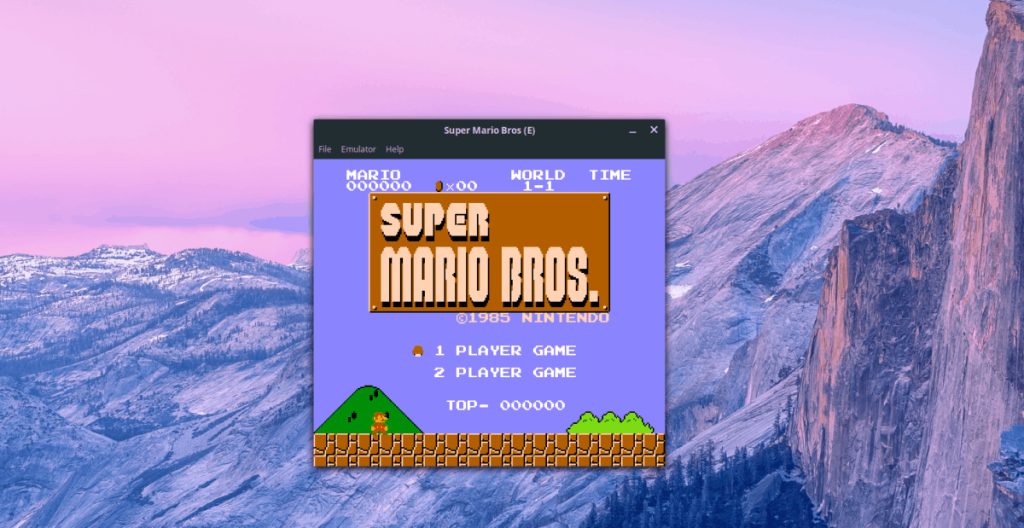
Untuk memainkan video game NES di Nestopia, luncurkan emulator di desktop Linux. Saat aplikasi terbuka, temukan tombol "File", dan klik untuk membuka menu. Kemudian, di menu, pilih tombol "Buka" untuk membuka dialog browser file.
Dalam dialog browser file, cari file ROM untuk game yang ingin Anda mainkan dan pilih. Nestopia harus langsung menjalankan gamenya.
Untuk menutup ROM yang sedang berlangsung, cari "File," pilih, lalu pilih opsi "Keluar" untuk mengakhiri emulasi.
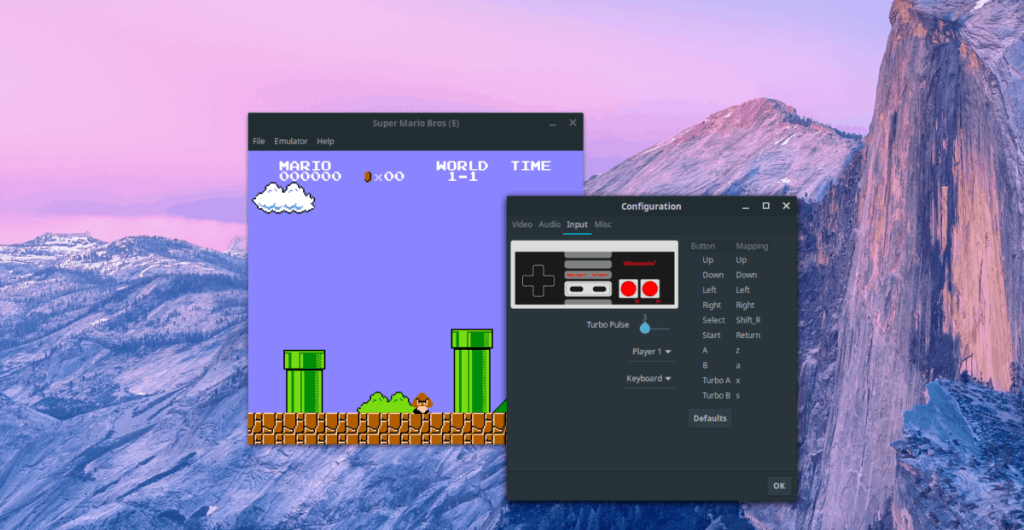
Ingin memasang pengontrol game favorit Anda di Nestopia? Berikut cara melakukannya. Pertama, temukan tombol "Emulator" di aplikasi dan pilih untuk membuka menu. Kemudian, di menu, klik opsi "Konfigurasi".
Di dalam "Konfigurasi", cari pengaturan "Input" dan pilih untuk dibawa ke area konfigurasi pengontrol untuk Nestopia. Dari sana, gunakan untuk mengonfigurasi pengontrol game favorit Anda.
Perlu menyimpan permainan yang sedang berlangsung? Klik tombol "File" di Nestopia. Temukan "Simpan Cepat" dan pilih untuk menyimpan game Anda secara instan.
Untuk memuat game di Nestopia, pastikan ROM Anda terbuka di emulator. Kemudian, klik "File" untuk membuka menu "File". Dari sana, temukan "Quick Load" untuk memuat game yang Anda simpan secara instan.
Panduan lengkap untuk mencadangkan dan memulihkan profil pengguna di browser Brave dengan langkah-langkah yang jelas dan aman.
Pelajari cara menginstal Linux Lite, sistem operasi berbasis Ubuntu yang ringan dengan antarmuka XFCE4.
Jika Anda menggunakan banyak PPA di PC Ubuntu dan baru saja meningkatkan ke Ubuntu 20.04, Anda mungkin memperhatikan bahwa beberapa PPA Anda tidak berfungsi, karena
Baru mengenal Linux dan ingin menambahkan musik Anda ke Rhythmbox tetapi tidak yakin bagaimana melakukannya? Kami dapat membantu! Ikuti panduan ini saat kami membahas cara mengatur
Apakah Anda perlu mengakses PC atau Server Ubuntu jarak jauh dari PC Microsoft Windows Anda? Tidak yakin tentang bagaimana melakukannya? Ikuti bersama dengan panduan ini saat kami tunjukkan kepada Anda
Apakah Anda menggunakan browser web Vivaldi sebagai driver harian Anda di Linux? Apakah Anda mencoba mencari cara untuk mencadangkan pengaturan browser Anda untuk penyimpanan yang aman? Kami
Cara Mengunduh Podcast Dari Terminal Linux Dengan Podfox
Cara Menemukan File Duplikat Dan Membersihkannya Di Linux Dengan FSlint
Apakah Anda membutuhkan klien podcast yang bagus dan elegan untuk desktop Linux Anda? Jika demikian, Anda perlu mencoba CPod. Ini adalah aplikasi kecil yang ramah yang membuat mendengarkan
TuxGuitar adalah alat pembuat musik open-source. Dengan itu, pengguna dapat membuat dan mengedit tabulasi gitar mereka sendiri. Dalam panduan ini, kita akan membahas bagaimana caranya








